Conforme o esperado, a Microsoft liberou a versão final do Windows 11 nesta terça-feira (5). Quem deseja atualizar, já pode optar por instalar o sucessor do Windows 10 nas máquinas que cumprem os requisitos do sistema.
Para isso, o usuário tem algumas opções à sua disposição. Uma delas é instalar o update de forma automática pelo Windows Update. Contudo, há também a opção de criar uma mídia de instalação utilizando um pen drive através do ‘Media Creation Tool’.
De início, vale ressaltar que para o método funcionar é preciso que o pen drive escolhido tenha ao menos 8 GB de espaço interno e esteja vazio, já que o dispositivo de armazenamento será formatado no decorrer do processo. Também é preciso estar conectado à internet para conseguir baixar os arquivos de instalação.
Como criar um pen drive bootável para instalar o Windows 11
1. Acesse o site oficial do Windows 11 e clique em ‘Baixe agora’ na seção ‘Criar mídia de instalação do Windows 11’ para efetuar o download do arquivo executável do ‘Media Creation Tool’.

2. Em seguida, abra a ferramenta da Microsoft e clique em ‘Aceitar’.
3. Selecione qual idioma e versão do Windows 11 que deseja baixar e clique em avançar.
Dica: Você pode marcar a opção “Usar as opções recomendadas para este computador”, que preenche os campos conforme o idioma do seu sistema atual.
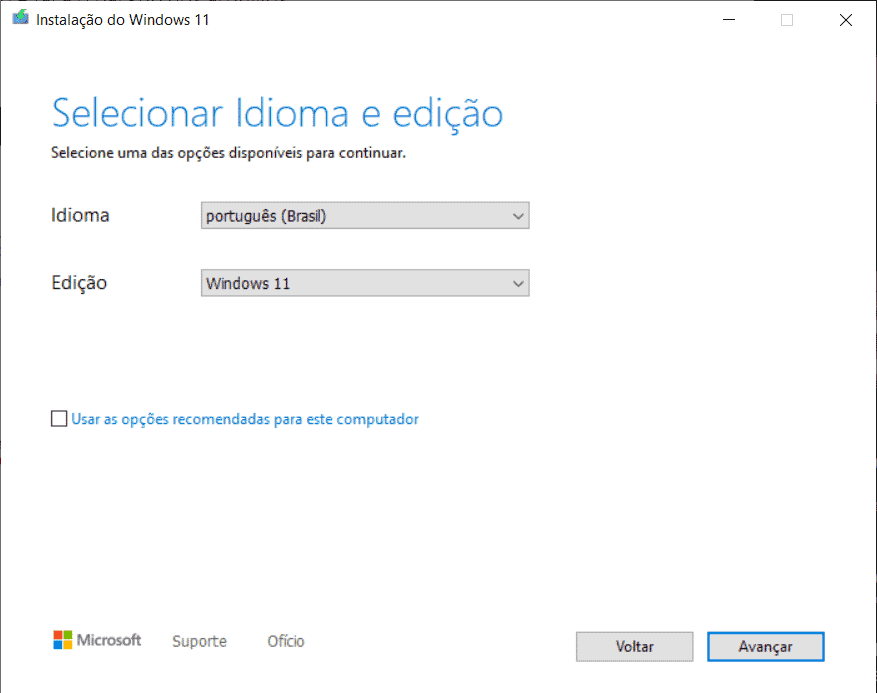
4. Com o pen drive conectado no seu dispositivo, marque a opção ‘Unidade flash USB’ e clique novamente em ‘Avançar’.
A partir daqui, tenha em mente que qualquer dado armazenado no pen drive será apagado.

5. Na lista de unidades, selecione o pen drive conectado, no exemplo abaixo identificado como a unidade “H: USB”, e clique em ‘Avançar’.
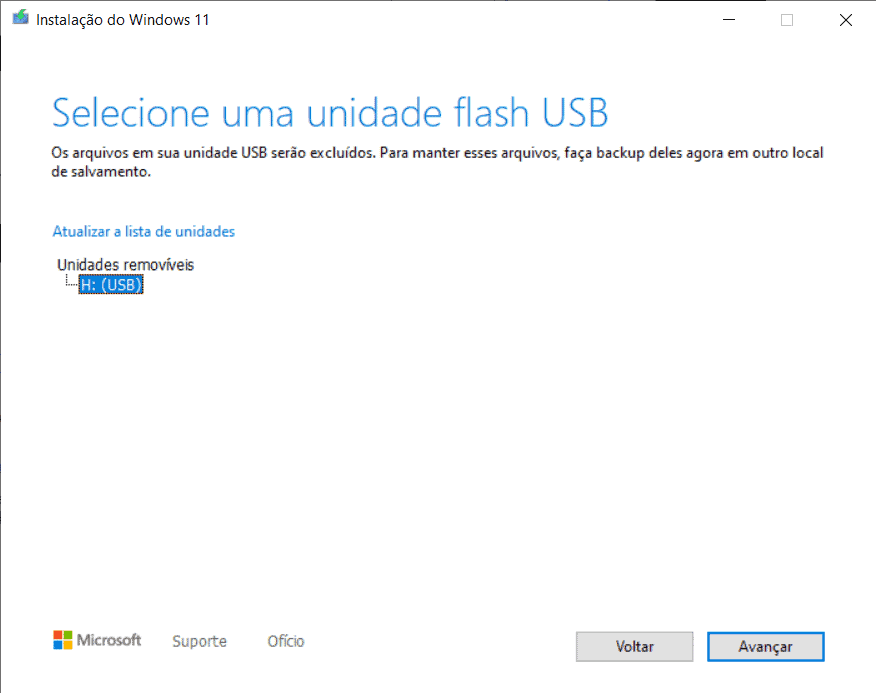
6. Agora, o Windows 11 começará a ser baixado e armazenado no pen drive. A velocidade do processo vai depender da sua conexão. Mesmo que note uma demora, não remova ou desligue o computador durante o download.
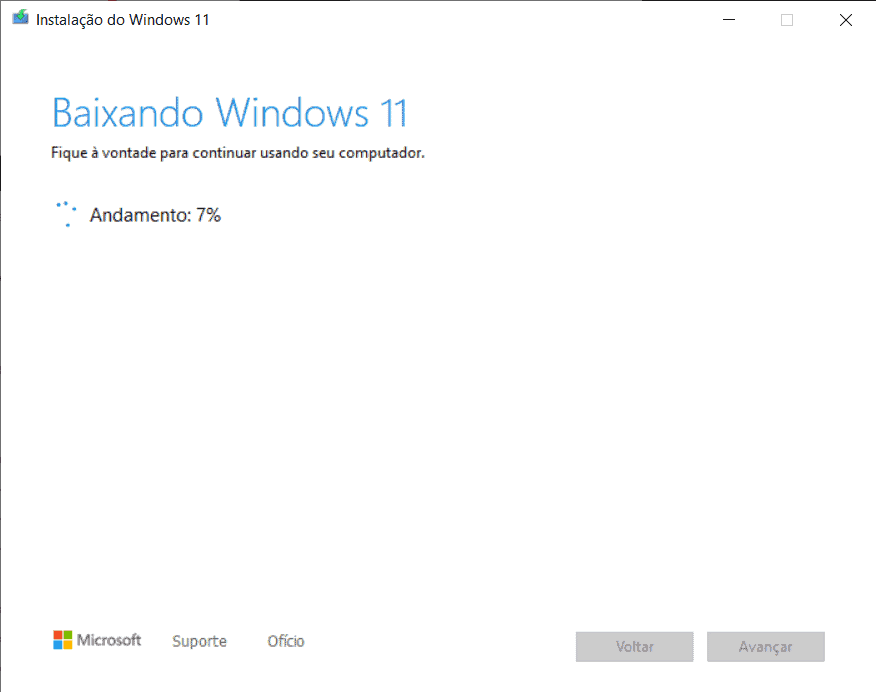
7. Por fim, quando o download terminar, clique em ‘Avançar’ e ‘Concluir’.
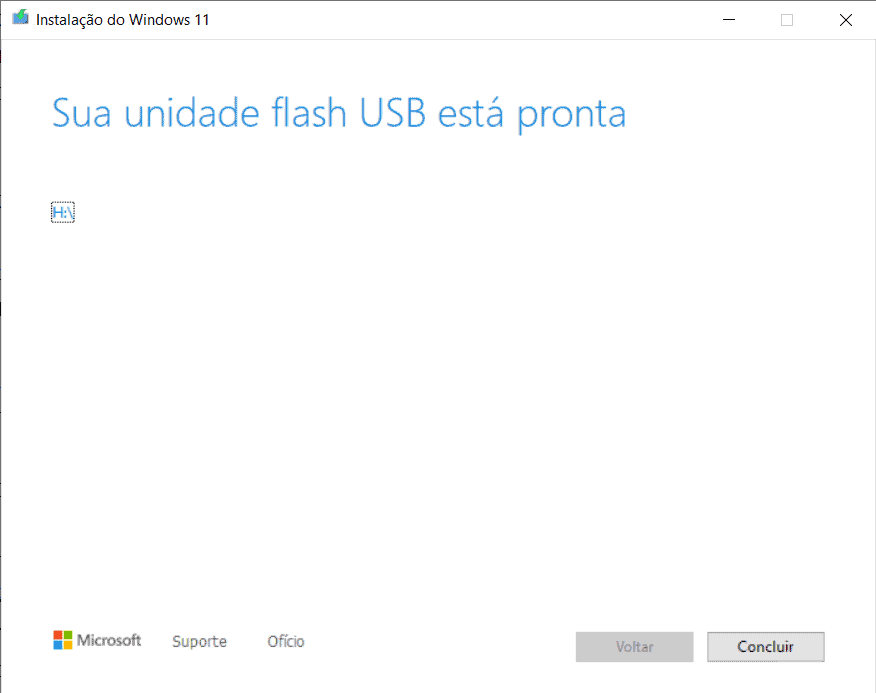
Pronto! No fim, como na captura de tela abaixo, todos os arquivos necessários para instalar o Windows 11 ficarão armazenados no seu pen drive.

Leia mais:
- Windows 11: AMD relata queda de desempenho em processadores Ryzen
- Windows 11: como usar o ‘snap layouts’; recurso organiza janelas abertas na área de trabalho
- Windows 11: Microsoft inclui alerta em instalação de dispositivos incompatíveis
Como iniciar a instalação utilizando o pen drive
Agora, você poderá instalar o sistema em qualquer dispositivo compatível através do pen drive. No entanto, para isso, você precisa selecioná-lo ao inicializar o computador para começar a instalação.
Para isso, assim que ligar o PC, pressione repetidamente a tecla F12 (essa tecla muda conforme a fabricante do dispositivo, em alguns PCs pode ser necessário apertar a tecla F11 ou até a F8) para acessar o menu de inicialização. Caso não funcione, tente encontrar essa reposta no Google pesquisando por termos como “tecla menu boot” junto ao modelo do seu computador.
Na lista que aparece na tela, selecione o pen drive criado anteriormente (geralmente nomeado como: USB HDD: “modelo do pendrive”).
Se chegou até aqui, basta seguir o processo usual da Microsoft para instalar a nova versão do Windows na sua máquina.
Créditos da imagem principal: mundissima/shutterstock
Já assistiu aos nossos novos vídeos no YouTube do Olhar Digital? Inscreva-se no canal!


